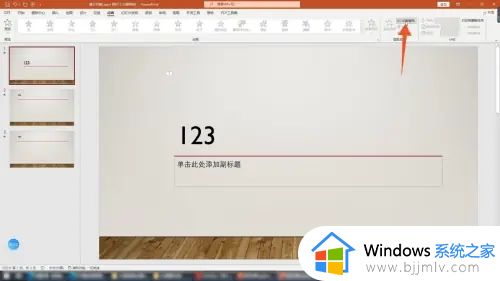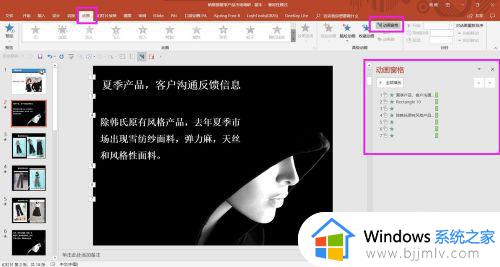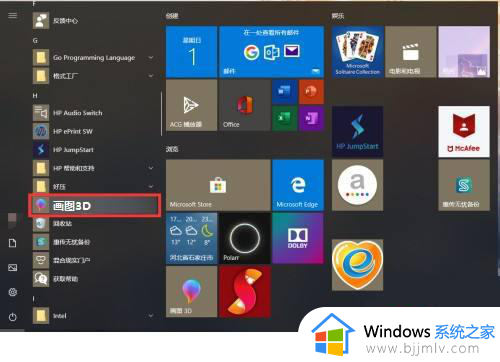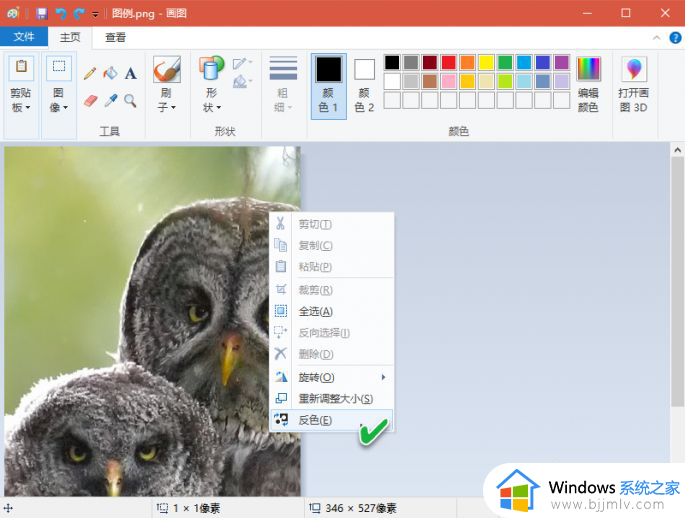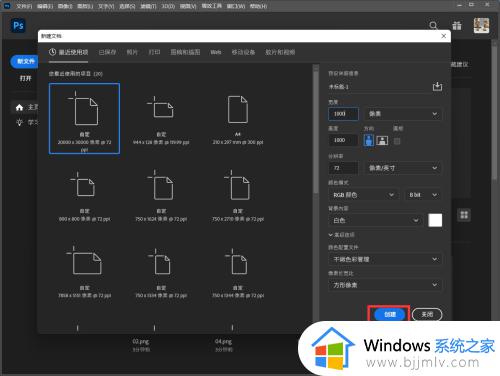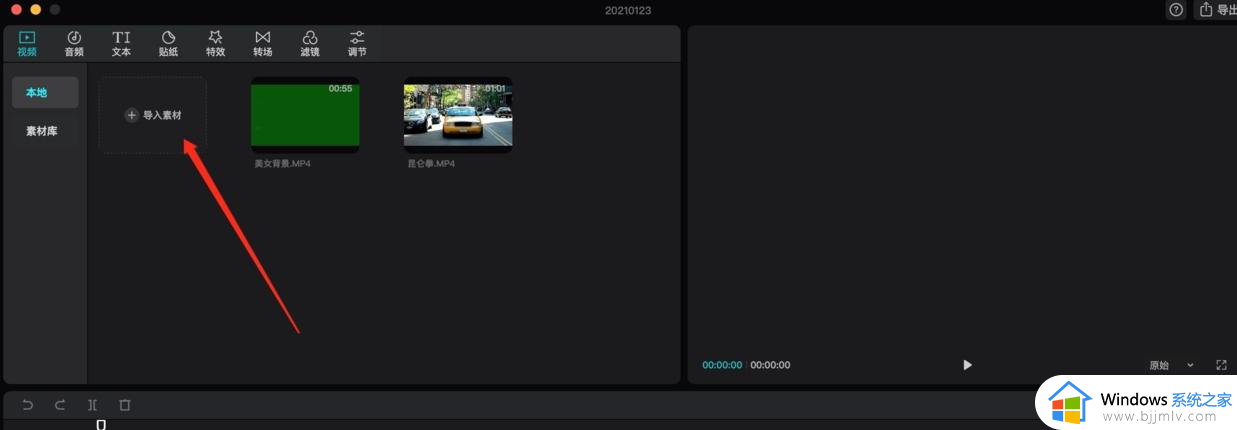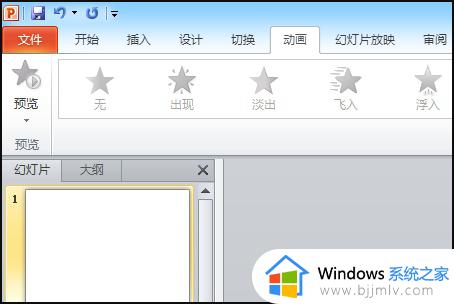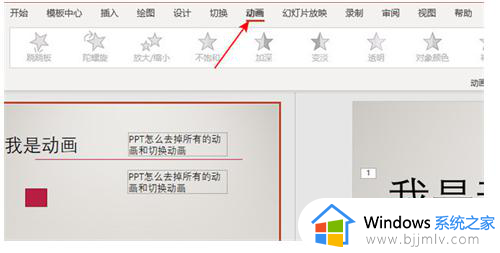c4d怎么开始渲染动画 c4d如何渲染动画教程
更新时间:2023-07-07 14:43:16作者:runxin
c4d作为一款功能非常强大的突破自身的三维设计和动画软件,它的出现也标志着技术的巨大飞跃,可是一些新手用户在电脑上使用c4d工具时,想要对序列动画进行渲染时却不懂得操作,对此c4d怎么开始渲染动画呢?其实方法很简单,接下来小编就来教大家c4d工具渲染动画教程。
具体内容:
1.查看动画总动画帧数,点击顶部编辑渲染设置按钮。

2.在Frame Range(帧范围)下面输入开始和结束时间帧,关闭渲染设置。
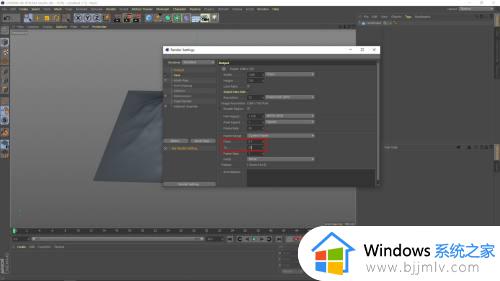
3.选择Render(渲染)菜单里的Add to Render Queue(加入渲染队列),这时会弹出保存工程对话框,设置保存路径输入文件名选择保存类型为.c4d,点击保存。
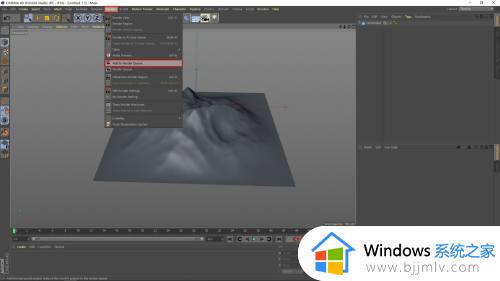
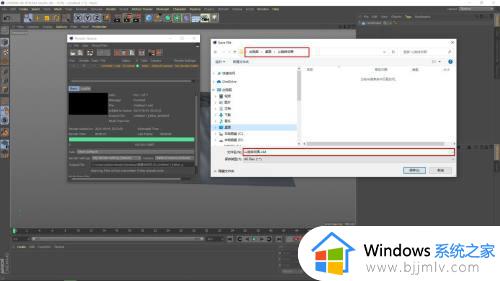
4.勾选需要渲染的动画任务,点击顶部开始渲染按钮就可以渲染动画了
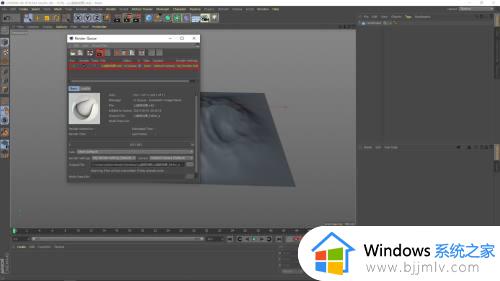
上述就是小编给大家介绍的c4d工具渲染动画教程了,有遇到过相同问题的用户就可以根据小编的步骤进行操作了,希望能够对大家有所帮助。